canvas 常用属性:

canvas基本用法:
创建canvas.wxml文件。
<canvas canvas-id="myCanvas"></canvas>
canvas组件默认样式如下。
canvas {
width: 300px;
height: 150px;
display: block;
position: relative;
}
canvas组件默认效果图:

注意:
canvas组件是原生组件,它的层级是最高的,不能通过z-index设置层级,css动画对canvas组件无效。
canvas绘制基本步骤:
第1步:创建Canvas绘图上下文对象CanvasContext
const ctx = wx.createCanvasContext('myCanvas')
第2步:使用Canvas绘图上下文进行绘图描述
ctx.setFillStyle('red') // 设置填充色为红色
// 画一个矩形,填充为红色
ctx.fillRect(10, 20, 150, 75) // ctx.fillRect(x, y, width, height)
第3步:画图
ctx.draw()
效果图

canvas绘制笑脸:
代码如下:
// 创建Canvas绘图上下文对象CanvasContext
const ctx = wx.createCanvasContext('myCanvas')
// 设置线条颜色和线宽
ctx.setStrokeStyle('#ff0000')
ctx.setLineWidth(2)
// 移动画笔坐标位置,绘制(外部大圆)
ctx.moveTo(160, 100)
ctx.arc(100, 100, 60, 0, 2 * Math.PI, true)
// 移动画笔坐标位置,绘制(嘴巴线条)
ctx.moveTo(140, 100)
ctx.arc(100, 100, 40, 0, Math.PI, false)
移动画笔坐标位置,绘制(左 右眼圆圈)
ctx.moveTo(85, 80)
ctx.arc(80, 80, 5, 0, 2 * Math.PI, true)
ctx.moveTo(125, 80)
ctx.arc(120, 80, 5, 0, 2 * Math.PI, true)
// 画出当前路径的边框
ctx.stroke()
wx.draw ()
ok 画完了,来领取你的专属笑脸 O(∩_∩)O

canvas对象方法介绍:
CanvasContext.draw ():将之前在绘图上下文中的描述(路径、样式、变形)画到canvas中。
CanvasContext.arc():创建一条弧线。
CanvasContext.rect():创建一个矩形路径。
CanvasContext.lineTo():新增一个新点,用stroke方法来画线条。
CanvasContext.moveTo():把路径移动到画布中的指定点,不创建线条。









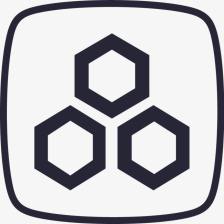
 本文介绍了微信小程序中使用Canvas绘制图形的基本步骤和方法,包括创建Canvas上下文、设置线条和填充样式、绘制笑脸等。重点讲解了如何利用arc()和fillRect()等方法绘制出一个简单的笑脸图案,适合初学者掌握Canvas绘图技巧。
本文介绍了微信小程序中使用Canvas绘制图形的基本步骤和方法,包括创建Canvas上下文、设置线条和填充样式、绘制笑脸等。重点讲解了如何利用arc()和fillRect()等方法绘制出一个简单的笑脸图案,适合初学者掌握Canvas绘图技巧。















 1万+
1万+

 被折叠的 条评论
为什么被折叠?
被折叠的 条评论
为什么被折叠?










